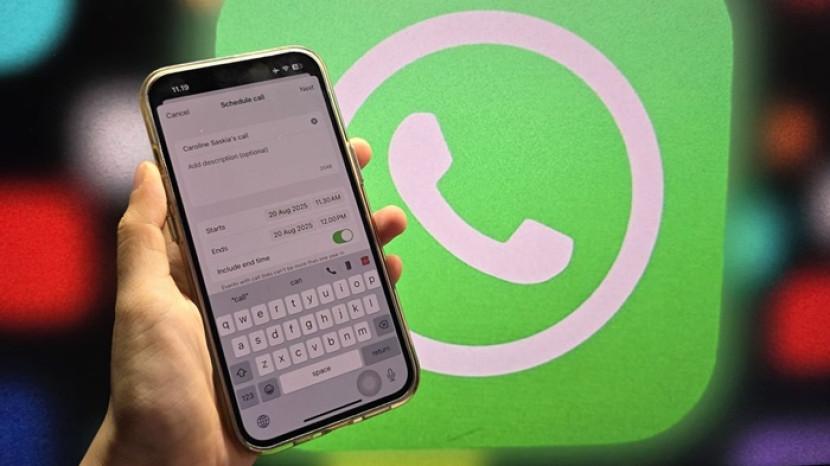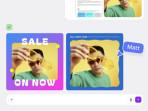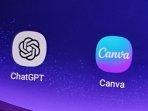Cepat, Praktis dan Tanpa Aplikasi Tambahan, Inilah 6 Cara Screenshot di Laptop atau PC
Cepat, Praktis dan Tanpa aplikasi tambahan, Inilah 6 Cara screenshot di laptop atau PC
TRIBUNKALTIM.CO - Cepat, Praktis dan Tanpa aplikasi tambahan, Inilah 6 Cara screenshot di laptop atau PC
Selain di laptop, pada artikel ini juga dilengkapi cara screenshot di Macbook.
Sejatinya, screenshot dapat dilakukan dengan mudah tanpa perlu download aplikasi tambahan.
Selain itu, banyak alternatif yang bisa digunakan untuk mengambil layar tampilan baik secara penuh maupun hanya sebagian tampilan.
Cara Screenshot di Laptop atau PC Windows
Berikut cara screenshot di Windows sebagaimana Tribunnews kutip dari digitaltrends.com:
• Alasan Belajar dari Rumah, Guru Berhubungan Seks dengan 3 Murid Laki-laki, Sang Guru Sekarang Hamil
• TERKUAK Motif Ferdinand Hutahaean Cabut dari Demokrat, Membaca Kode Pindah Parpol Eks Anak Buah SBY
• Hanya Legenda AC Milan & Juventus yang Bisa, VAR Pun Bakal Lolos, Offside Sudah Jadi Temannya
• JANGAN KLIK Prakerja.vip! WWW.PRAKERJA.GO.ID Daftar Prakerja Gelombang 11 Online 2020, Kapan Dibuka?
• Kunci Jawaban Buku Tematik Kelas 5 Tema 4, Belajar dari Rumah: Interaksi Manusia dan Lingkungannya
1. Print Screen (PrtScn)
Anda dapat menangkap layar hanya dengan menekan tombol 'Print Screen (PrtScn)' di keyboard.
Biasanya terletak di sudut kanan atas leyboard.
Perintah ini tidak langsung menyimpan gambar yang diambil dalam bentuk file.
Anda perlu membuka aplikasi 'Paint' atau edit foto lainnya, kemudian 'Paste'.
2. Alt + Print Screen
Anda bisa mengambil gambar hanya pada program yang sedang aktif.
Semisal pada layar Anda sedang membuka aplikasi browser dan MS Word yang diletakan sejajar.
Anda bisa screenshot salah satu tampilan aplikasi.
Sebelum menjalankan perintah, Anda harus memastikan aplikasi yang ingin diambil gambar layarnya sedang aktif.
Anda hanya perlu menekan 'Alt + Print Screen' pada keyboard.
Biasanya di laptop ada tambahan satu tombol yakni 'Function (Fn)'.
Sama seperti cara pertama, untuk menyimpannya dalam bentuk file, Anda perlu membuka aplikasi 'Paint' atau edit foto lainnya, kemudian 'Paste'.
3. Win + Print Screen
Tekan 'Win + Print Screen' untuk menangkap layar dan menyimpannya secara otomatis dalam bentuk file.
Secara default, hasil screnshot akan tersimpan di C: Users Gambar> Screenshot.
4. Tangkap layar menggunakan alat Snip & Sketch bawaan
Tekan 'Win + Shift + S' akan membuat layar meredup dan muncul empat pilihan yakni Persegi Panjang , Bentuk Bebas , Potongan Jendela , dan Potongan Layar Penuh.
Perintah ini tidak menyimpan tangkapan sebagai gambar tetapi hanya mengirimkannya ke papan klip.
5. Win + G
Tangkap layar dapat dilakukan dengan menu Game bar.
Menu ini dapat muncul ketika Anda menekan 'Win + G'.
Ketika menu muncul, Anda hanya perlu Klik tombol 'Capture'.
Secara default, hasil screenshot akan otomatis tersimpan di C: Pengguna Video> Captures.
Dalam beberapa kasus, layar berkedip atau meredup untuk menandakan bahwa Windows mengambil tangkapan layar.
6. Gunakan Aplikasi Snipping Tool
Snipping Tool merupakan alat screenshot bawaan.
Untuk menggunakannya, cukup ketik 'Snipping Tool' pada pencarian bar bawah Windows Anda.
Pada Snipping Tool, Anda akan menemui empat opsi pengambilan gambar.
Hasil tangkap layar juga bisa diedit ringan melalui Paint 3D.
Bagi Anda yang menggunakan Macbook, berikut cara screenshot-nya.
Cara Screenshot di Macbook
Dikutip dari halaman Support Apple, pengguna dapat mengambil seluruh gambar layar, jendela, atau hanya sebagian layar di macbook.
1. Mengambil seluruh layar
- Untuk screenshot seluruh layar, tekan dan tahan tombol 'Shift, Command, dan 3' secara bersamaan.
- Jika melihat gambar mini di sudut layar, klik untuk mengedit hasil tangkap layar. Atau tunggu hingga hasil tersimpan di desktop.
2. Mengambil sebagian layar
- Tekan dan tahan tombol 'Shift, Command, dan 4' secara bersamaan.
- Seret penunjuk bidik untuk memilih gambar area layar yang akan diambil.
- Untuk memindahkan area yang dipilih, tekan dan tahan bar Spasi sambil menyeretnya.
- Untuk membatalkan pengambilan jepretan layar, tekan tombol Esc (Escape).
- Untuk mengambil jepretan layar, lepas tombol mouse atau trackpad.
- Jika melihat gambar mini di sudut layar, klik untuk mengedit jepretan layar. Atau tunggu hingga jepretan layar tersimpan di desktop.
3. Cara mengambil gambar jendela atau menu
- Buka jendela atau menu yang gambarnya ingin diambil.
- Tekan dan tahan tombol 'Shift, Command, 4, dan bar Spasi' secara bersamaan.
- Penunjuk berubah menjadi ikon kamera.
- Untuk membatalkan pengambilan jepretan layar, tekan tombol Esc (Escape).
- Klik jendela atau menu untuk mengambil gambar.
Secara default, hasil tangkap layar dengan tiga cara di atas akan tersimpan di desktop dengan nama "Jepretan Layar [tanggal] pukul [waktu].png".
Di macOS Mojave atau versi lebih baru, Anda dapat mengubah lokasi default jepretan layar yang disimpan dari menu Pilihan di app Jepretan Layar.
Anda juga dapat menyeret gambar mini ke folder atau dokumen.
(Tribunnews.com/Fajar)
Artikel ini telah tayang di Tribunnews.com dengan judul 6 Cara Screenshot di Laptop atau PC dengan Cepat dan Praktis Tanpa Aplikasi Tambahan, https://www.tribunnews.com/techno/2020/09/08/6-cara-screenshot-di-laptop-atau-pc-dengan-cepat-dan-praktis-tanpa-aplikasi-tambahan?page=all.